Resumen
Las Acciones de IA aprovechan los conectores ya configurados en su proyecto, integrándolos sin problemas en los Agentes de IA. También puede configurar si desea usar conectores externos y/o MCP Servers, según sus necesidades de integración y procesamiento de datos.
Esta funcionalidad simplifica el uso de conectores al eliminar la necesidad de realizar mapeos manuales o configuraciones complejas. Al definir la Acción de IA, simplemente incluya en el Prompt lo que desea lograr con el conector. Bizagi AI determina automáticamente cuándo debe invocarse un conector, administra los parámetros de entrada requeridos y procesa las salidas correspondientes.
Al orquestar inteligentemente la ejecución de conectores, Bizagi AI permite que los Agentes de IA reutilicen integraciones existentes de manera eficiente. Este enfoque garantiza que los conectores adecuados se invoquen en el momento correcto, optimizando el uso de recursos y manteniendo la coherencia de los datos a lo largo del proceso.
Esta capacidad mejora el rendimiento general, la escalabilidad y el potencial de automatización de los Agentes de IA, permitiéndoles ejecutar operaciones complejas con un esfuerzo mínimo de configuración.
Consulte el artículo sobre Servidores de MCP si tiene dudas acerca de su configuración.
Consulte el artículo sobre Conectores SAP si tiene dudas acerca de la configuración de su conexión.
Configuración de Acciones de IA
Configuraremos las Acciones de IA en un Agente de IA ya existente siguiendo los siguientes pasos:
Navegue al modulo Hub de IA en la vista de Experto desde Bizagi Studio.
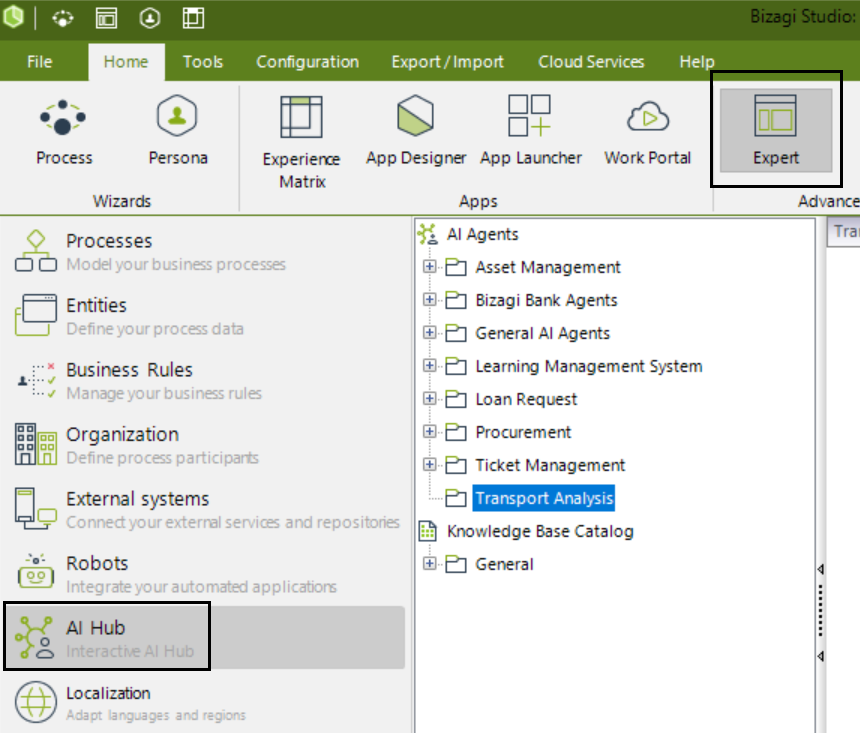
Abra la carpeta y localice su Agente de IA predefinido. Luego, haga clic derecho sobre el Agente de IA y seleccione la opción Editar Agente.
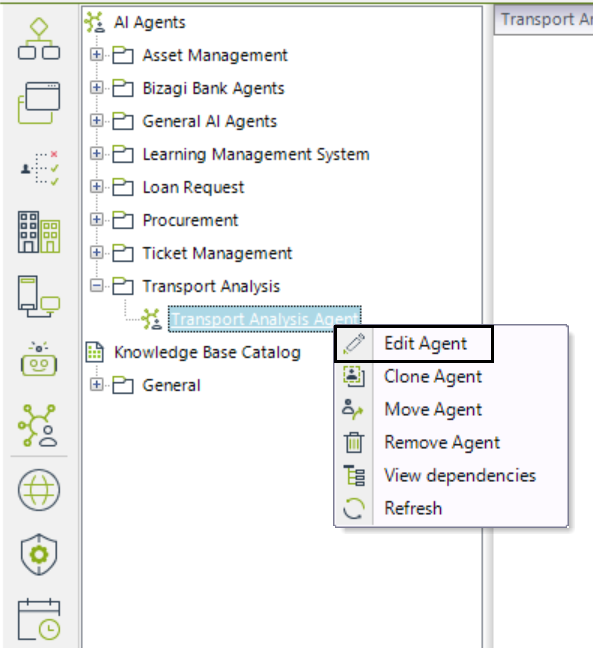
En la ventana Editar Agente de IA, seleccione la sección Acciones de IA del menú lateral izquierdo. Acá, podrá ver los conectores preexistentes en su proyecto.
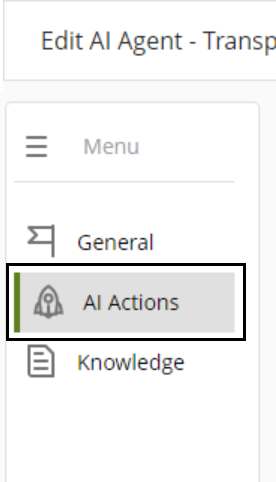
En la sección Conectores Disponibles, puede desplazarse por los conectores listados. Si desea buscar algunos conectores específicos, puede utilizar la barra de búsqueda para facilitar su búsqueda.
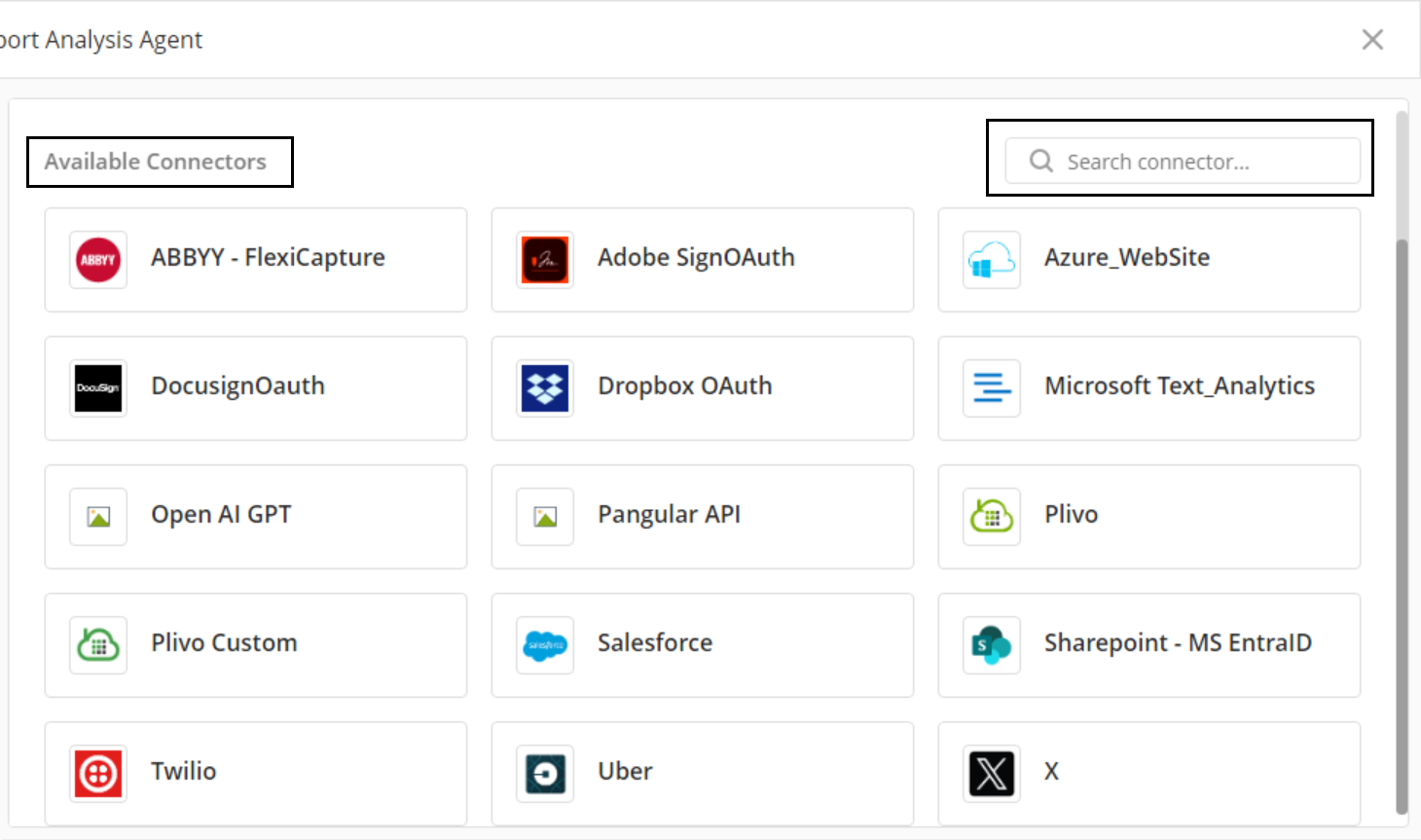
Al seleccionar uno de los conectores que desea configurar, la ventana muestra información del conector incluyendo la Versión y Configuración; bajo la sección Acciones de IA, encontrará el listado de acciones disponibles para esa versión. Asegúrese de establecer una versión compatible para ejecutar las acciones que necesita implementar, lo cual en la mayoría de los casos es la última versión disponible.
|
Los conectores de Excel no son configurables ni ejecutables en el contexto de un Agente de IA. Aunque pueden aparecer en la lista, sus acciones no están disponibles para ser seleccionadas ni utilizadas. |
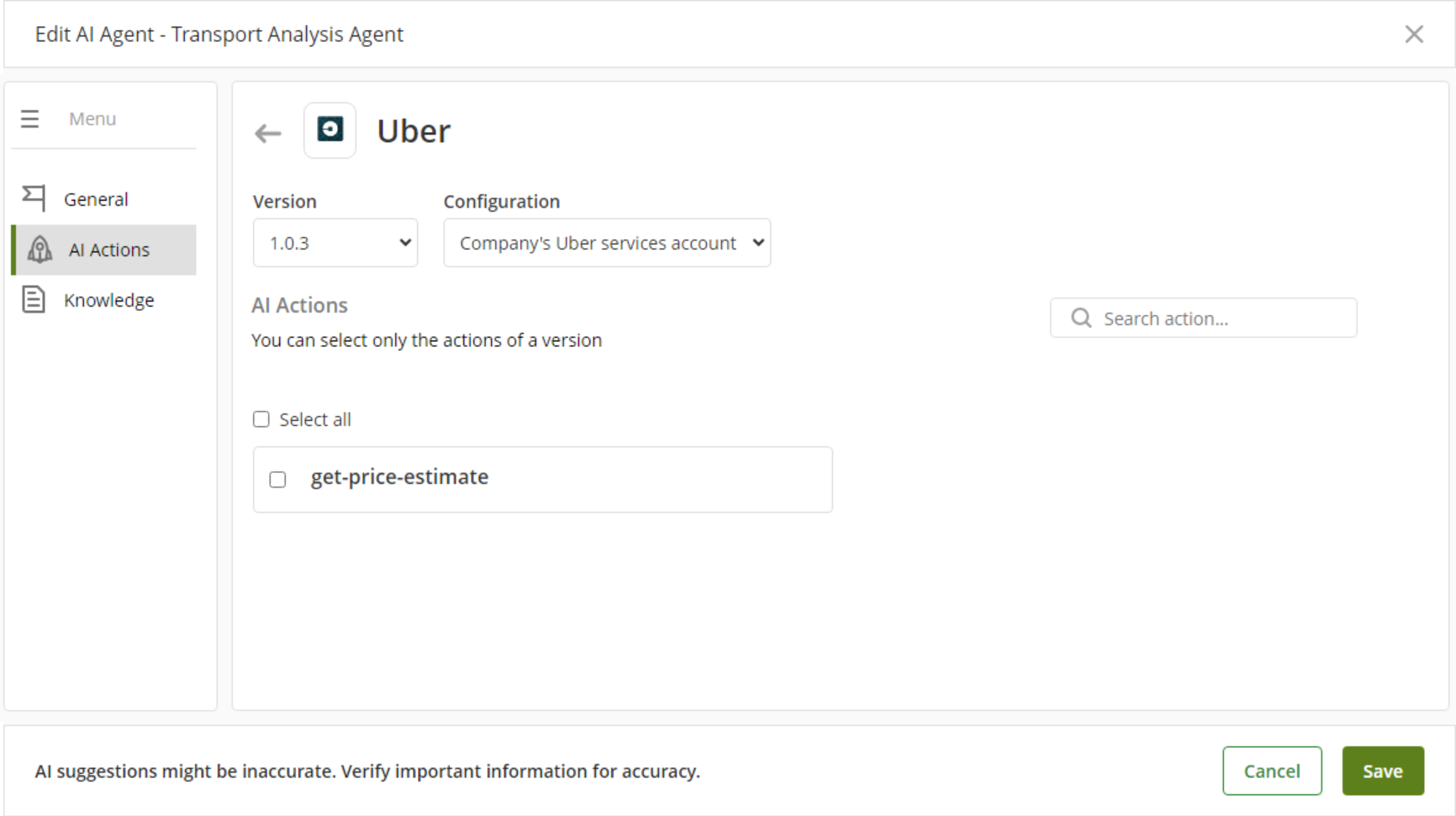
En la sección Acciones de IA, seleccione la acción o conjunto de acciones que el Agente de IA ejecutará con el conector. Si desea seleccionar todas las acciones disponibles, puede habilitar el cuadro de verificación Seleccionar todo. Si necesita encontrar una acción específica, puede usar nuevamente la barra de búsqueda para una búsqueda más fácil y rápida.
Para finalizar el proceso de vinculación del conector, haga clic en el botón Guardar ubicado en el extremo inferior derecho de la ventana. Esto guardará los cambios y cerrará la ventana Editar Agente de IA.
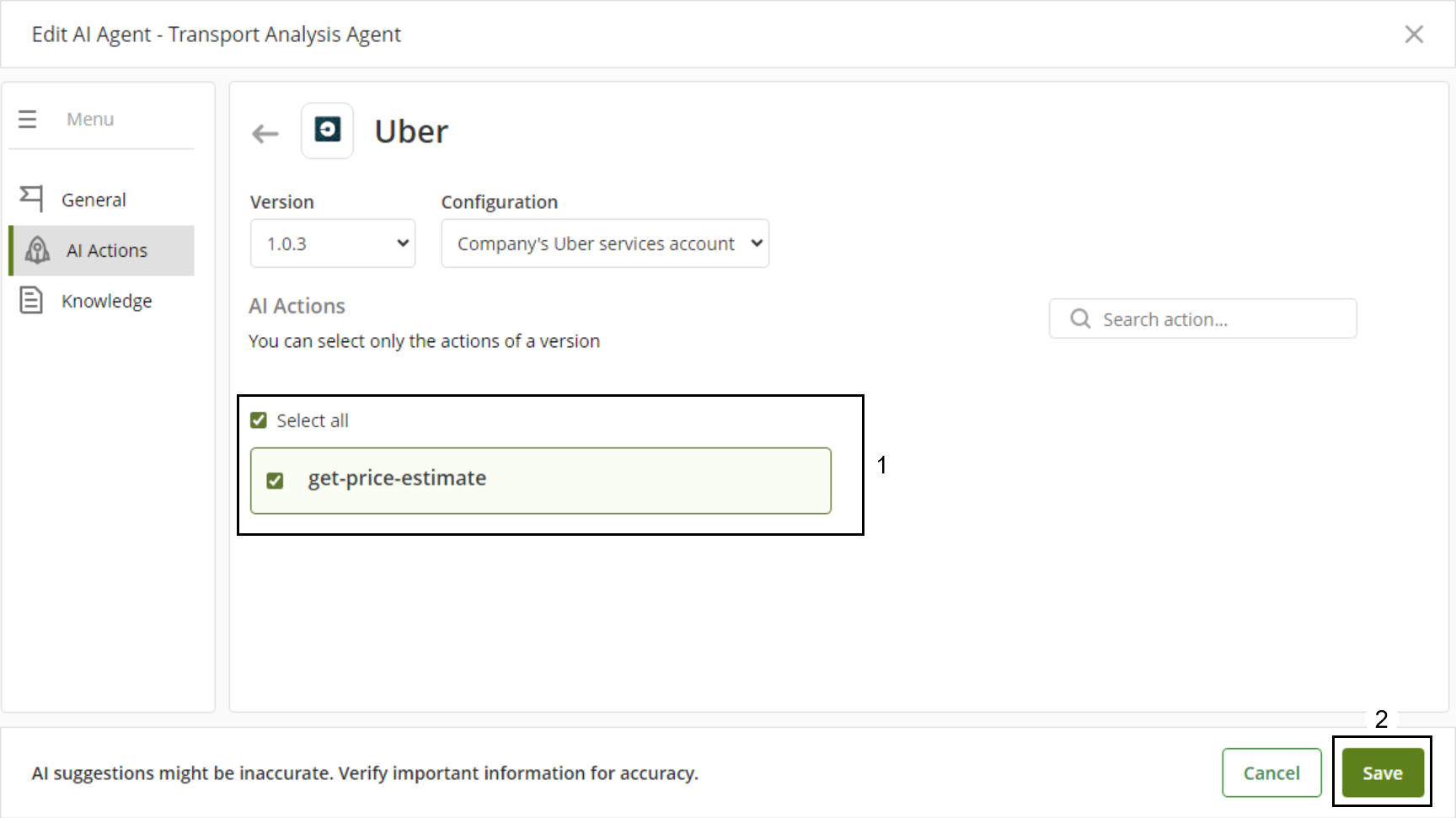
Verifique su conector recién vinculado volviendo a abrir la sección Acciones de IA en la ventana Editar Agente de IA. Esta vista se actualizará mostrando todos los conectores vinculados por el Agente de IA junto con sus números de versión y cantidad total de acciones aplicadas.
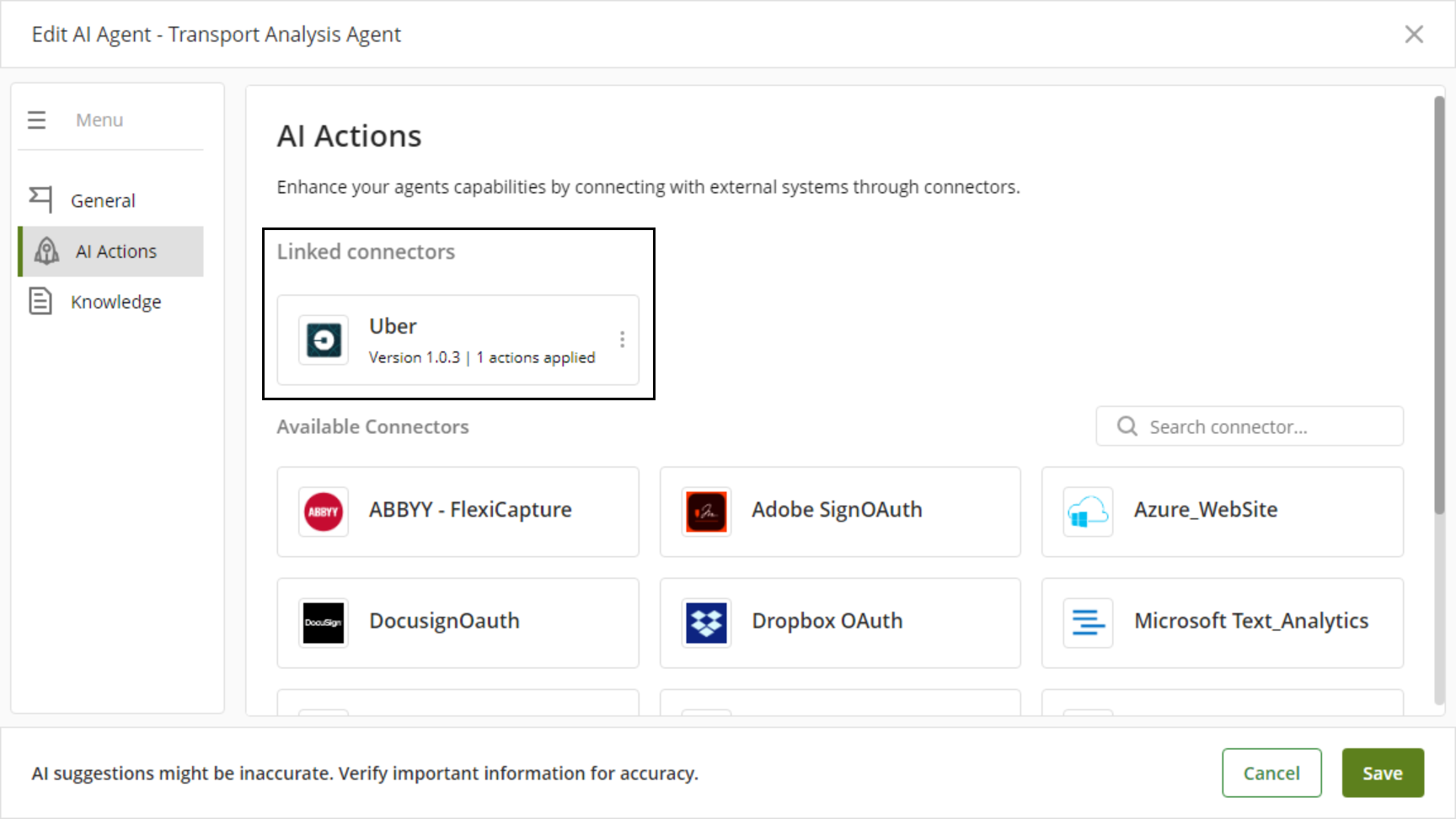
Para vincular otro conector, vuelva a abrir la ventana Editar Agente de IA y repita el proceso mencionado anteriormente.
Desvincular una Acción de IA
Abra la ventana de Editar Agente de IA y diríjase a la sección Acciones de IA, donde encontrará los conectores vinculados.
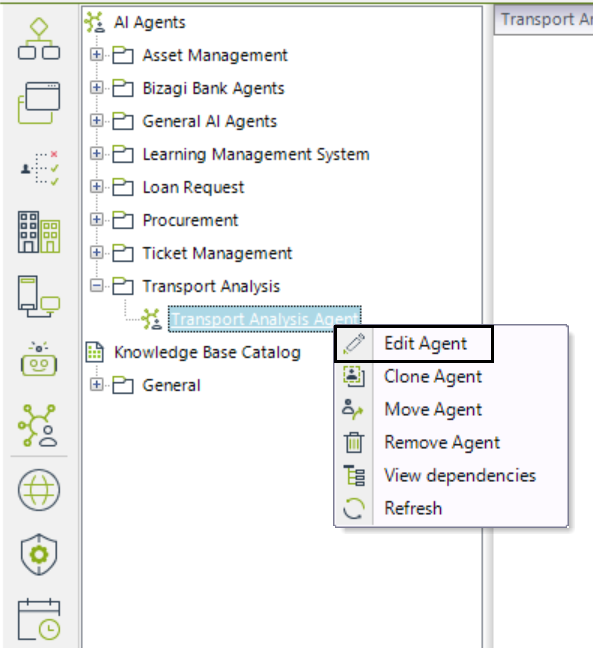
Seleccione el menú de tres puntos del conector que desea desvincular y luego elija la opción Desvincular.
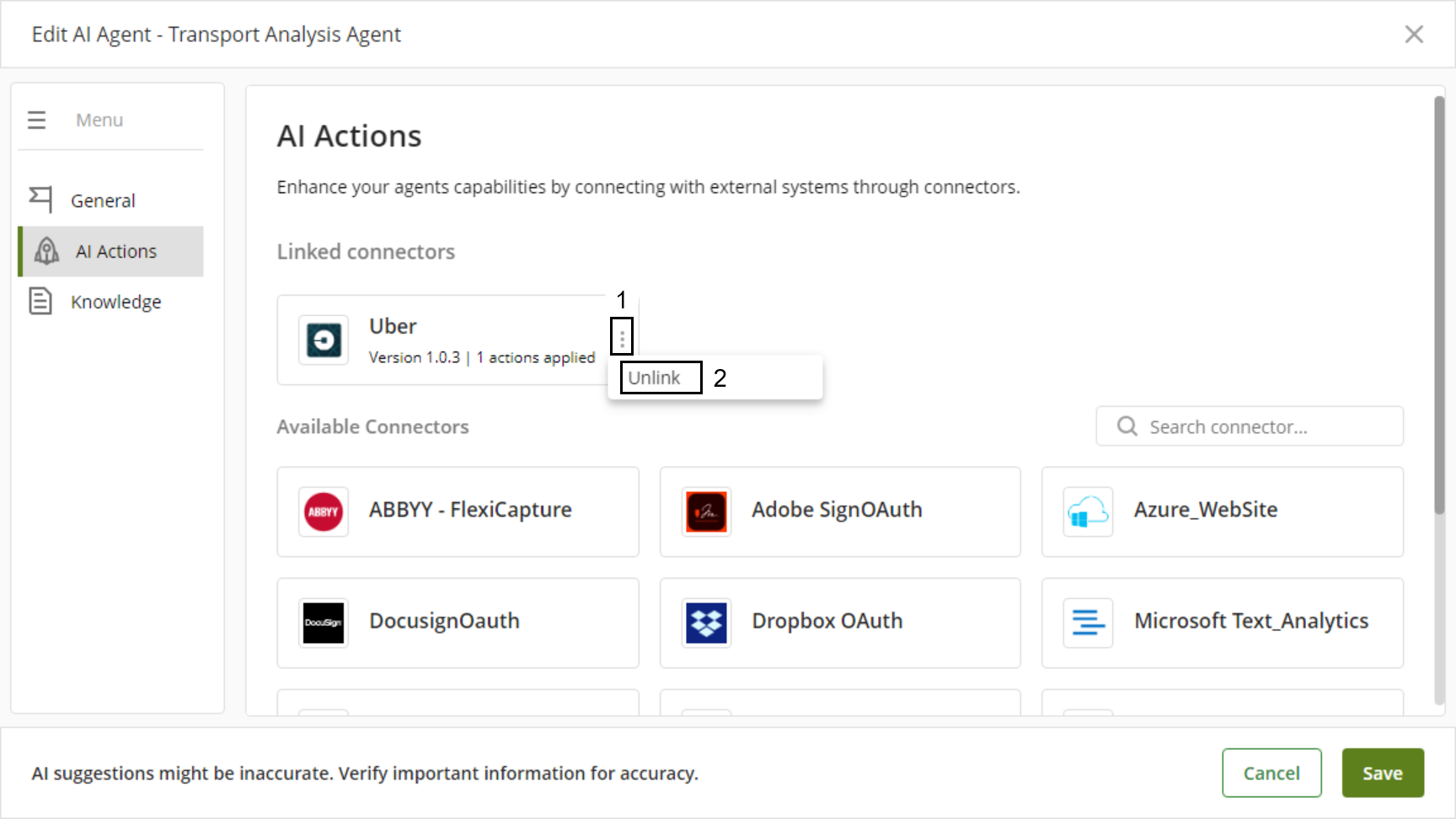
Aparecerá una ventana de advertencia que menciona que el Agente continuará utilizando ese conector hasta que termine el flujo actual. Para confirmar su decisión, haga clic en el botón Desvincular.
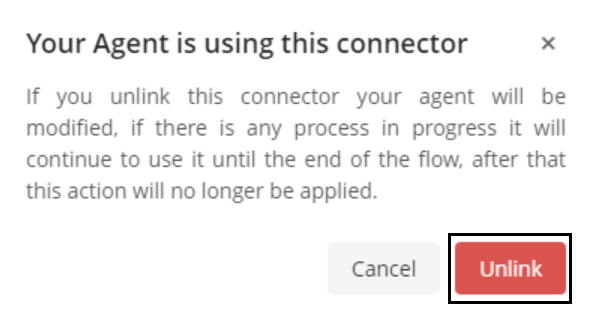
Por último, asegúrese de guardar sus cambios haciendo clic en el botón Guardar.
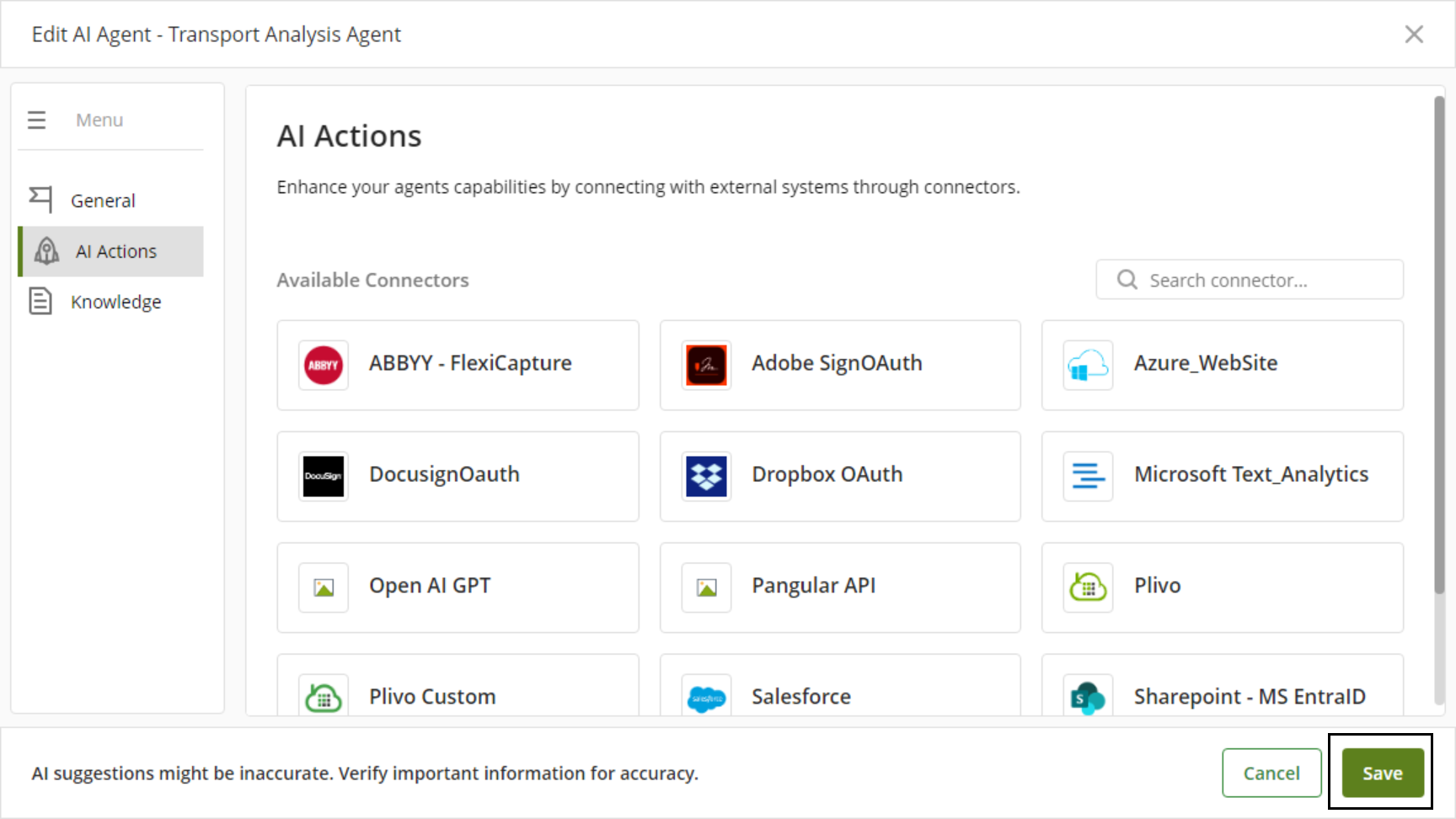
Implementar Acciones de IA
El siguiente ejemplo mostrará cómo implementar un Agente de IA utilizando Acciones de IA. Esto se realiza a través del Agente de Análisis de Transporte, donde el Agente de IA usará la acción get-price-estimate para obtener detalles sobre el costo del viaje y brindarnos un análisis. Esto nos ayuda a conocer nuestras opciones de transporte y decidir si usar el servicio.
El prompt para el Agente de IA se muestra en la imagen a continuación.
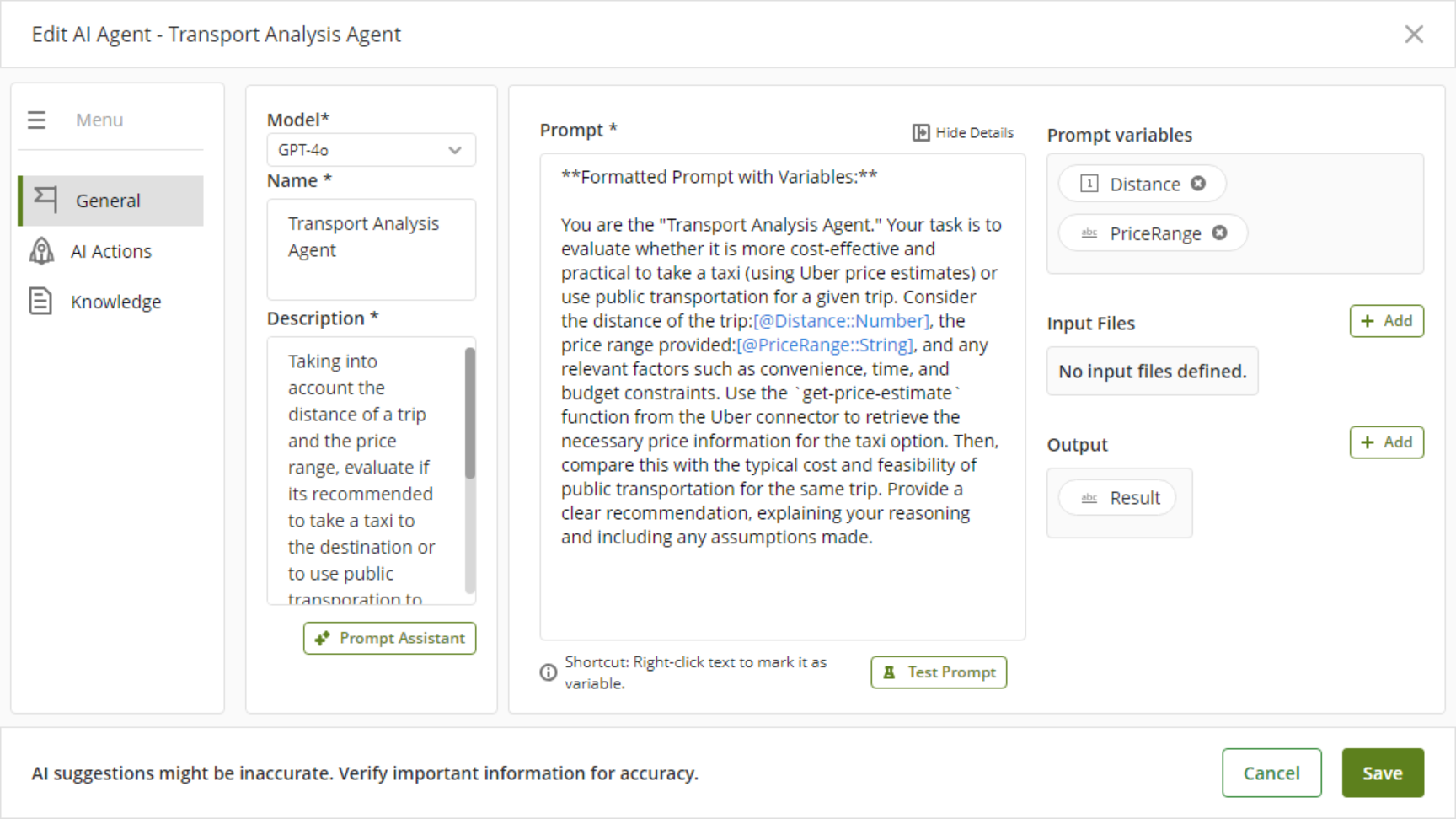
La Acción de IA para este Agente de IA se muestra a continuación.
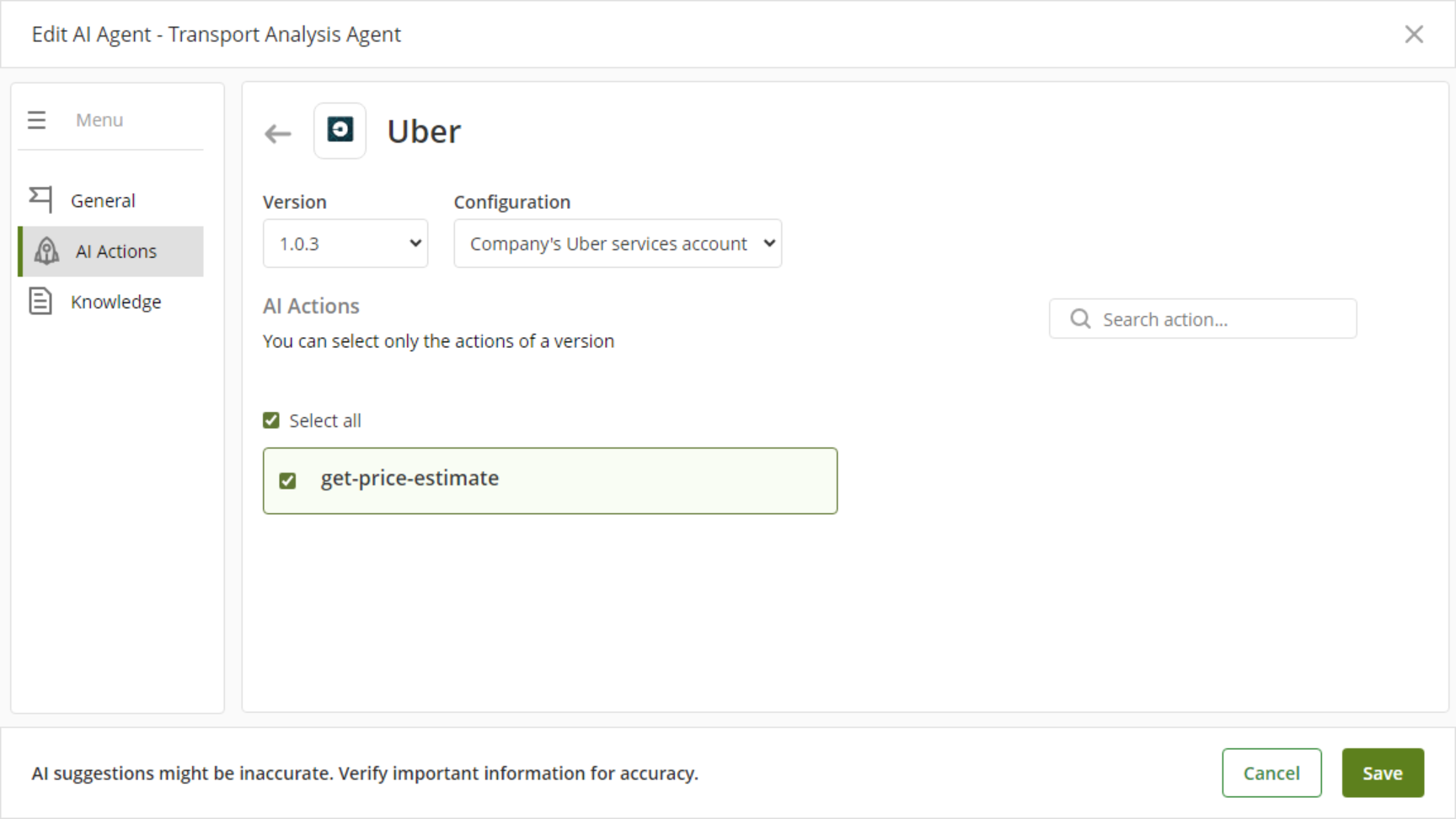
La configuración hecha al proceso Solicitud de auto fue la siguiente.
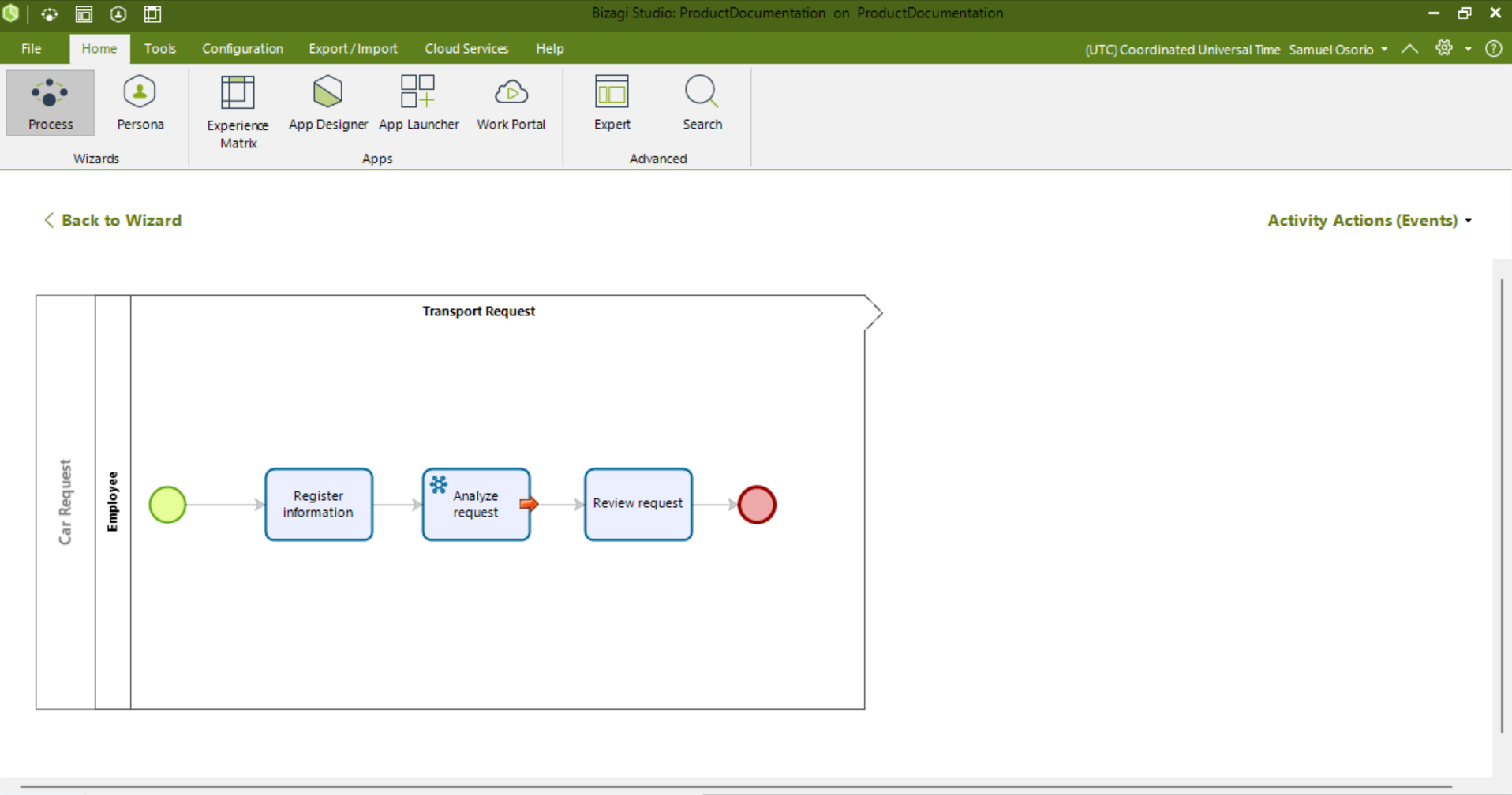
Se configuró el Agente de IA como una acción De salida.
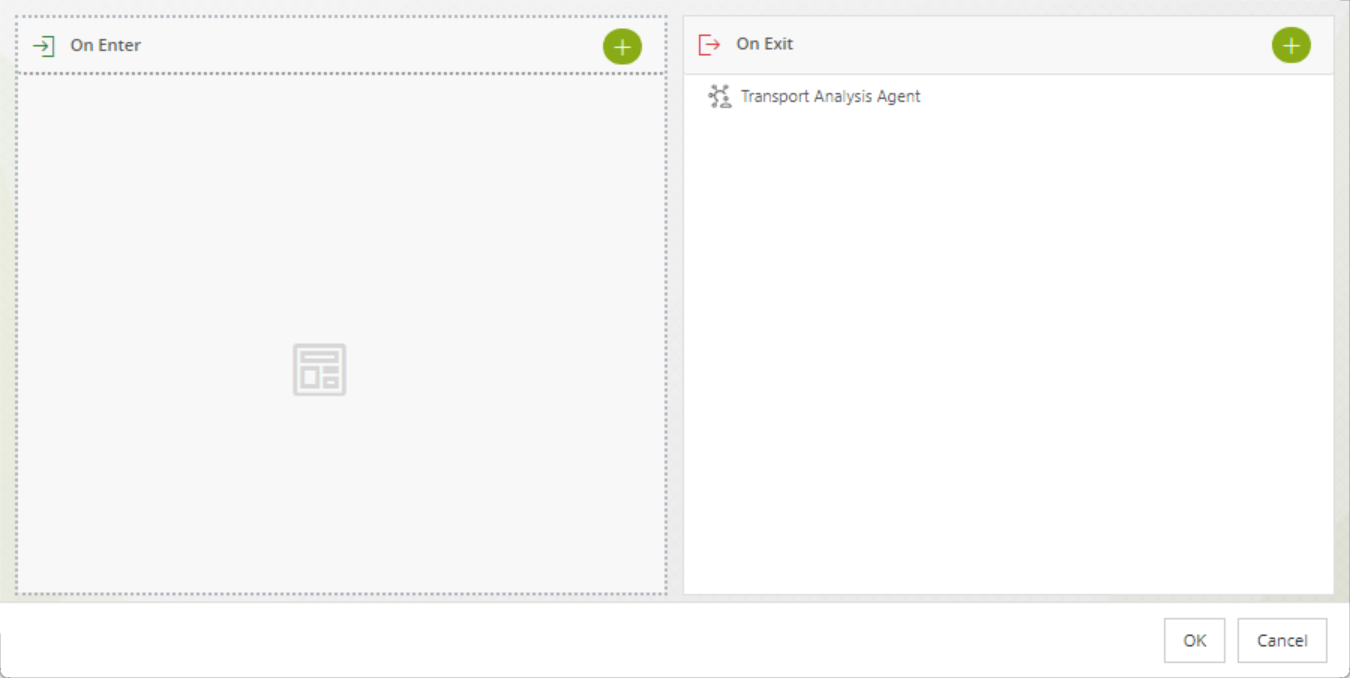
Una vez configurado el Agente de IA, podemos proceder a ejecutar el proceso desde el Portal de Trabajo.
Usando las coordenadas de nuestro viaje, el Conector de Uber realiza varios cálculos, como el costo estimado y la distancia.
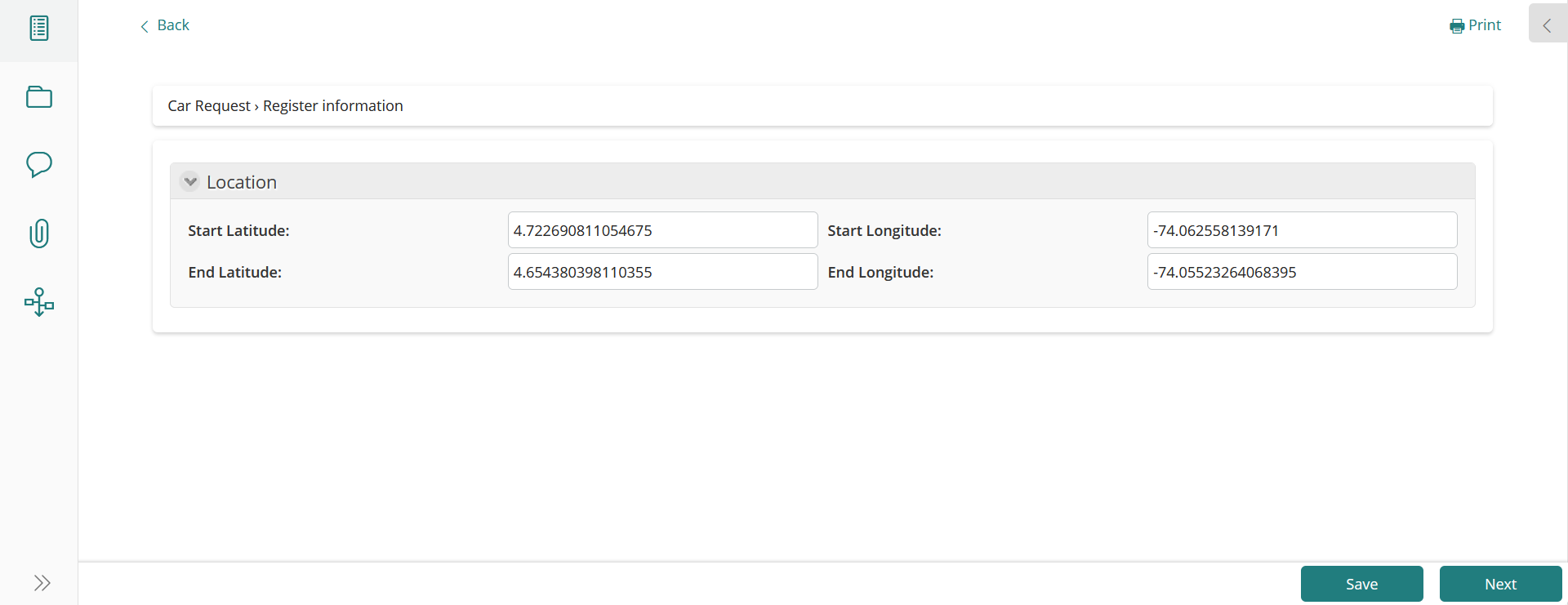
El resultado de utilizar esta información es el análisis realizado por el Agente de IA, que nos indica si debemos tomar el viaje en Uber o usar transporte público.
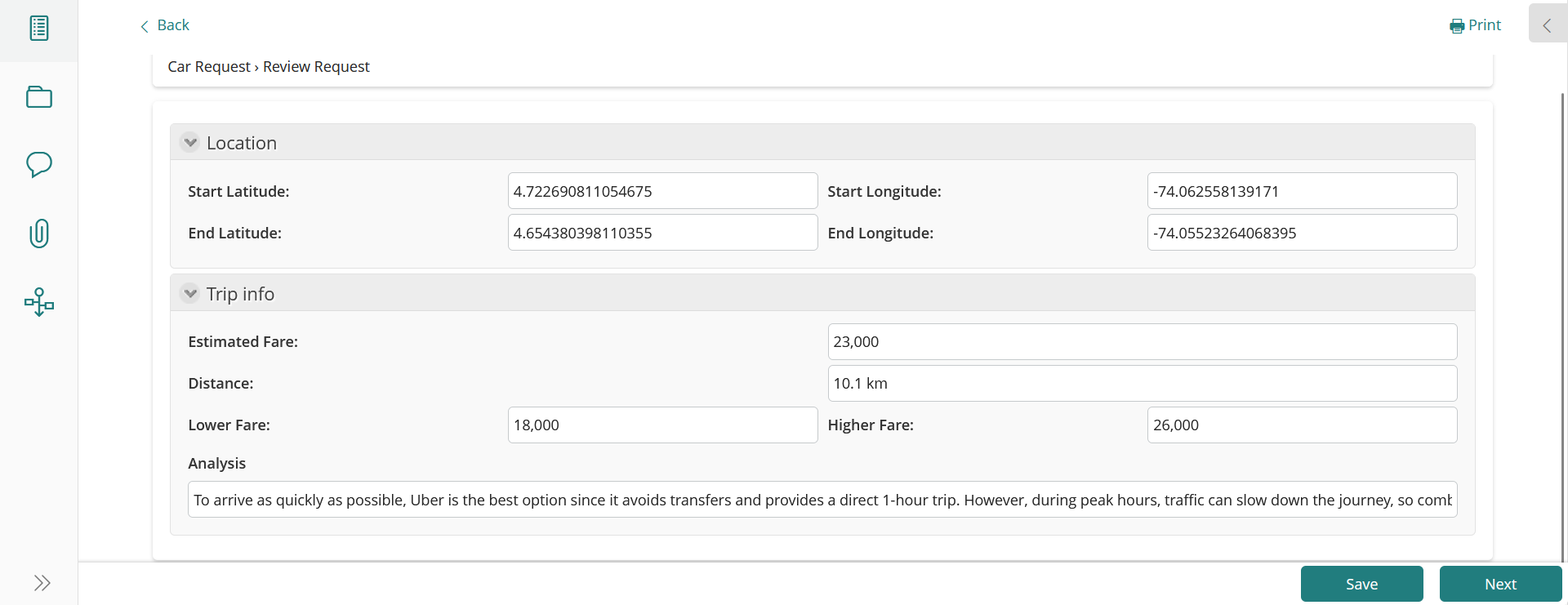
Last Updated 11/18/2025 11:54:26 PM